La semana pasada, te mostramos cómo podías en la ventana de tu Mac para adaptarte mejor a tus necesidades, pero hay otras aplicaciones en todo el sistema operativo OS X que también incluyen funciones de edición de la barra de herramientas.
En este tutorial, te mostraremos cómo puedes personalizar la barra de herramientas del navegador web Safari para que tu experiencia de navegación sea lo mejor posible para tus necesidades específicas.
Cómo personalizar la barra de herramientas en Safari
Tabla y sumario del artículo
Los hábitos de navegación de cada persona son diferentes, y cuando se trata de eso, realmente necesitas adaptar la interfaz de usuario de tu navegador web para sacarle el máximo provecho y así funcionará según tus propias necesidades, en lugar de las de otra persona.
Por esta razón, Apple ha incorporado una interfaz de edición de barras de herramientas en Safari para Mac. Para acceder a él, siga estos pasos:
1) Haz clic con el botón derecho en cualquier lugar del espacio en blanco de la barra de herramientas de Safari:
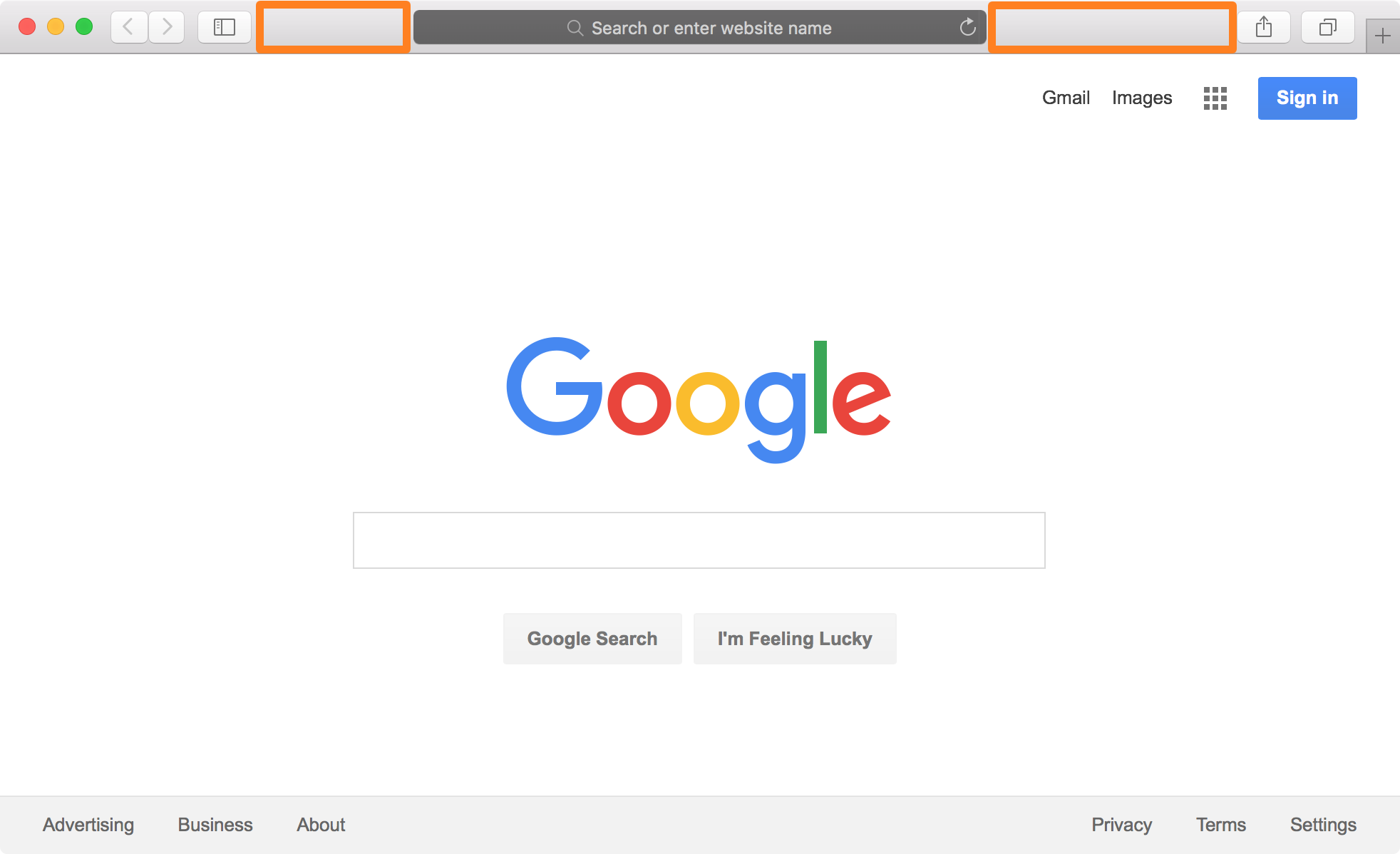
2) Verá una opción llamada Personalizar la Barra de Herramientas… , sobre la que querrá hacer clic para continuar:
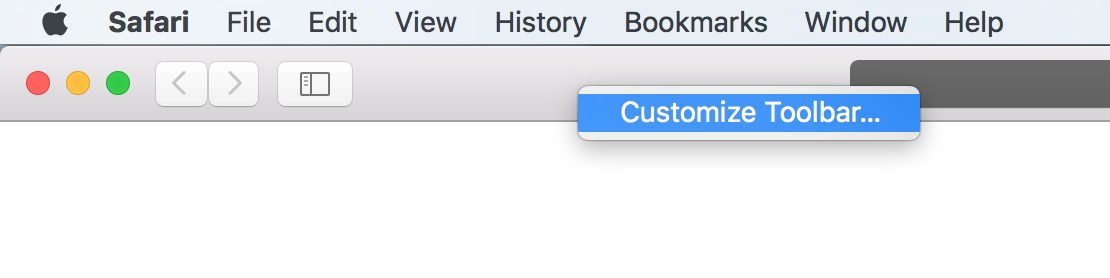
3) Ahora verás un grupo de varios botones y funciones que puedes arrastrar dentro o fuera de la barra de herramientas en tu ventana de Safari. Arrastre las funciones hacia dentro y hacia fuera a su antojo.
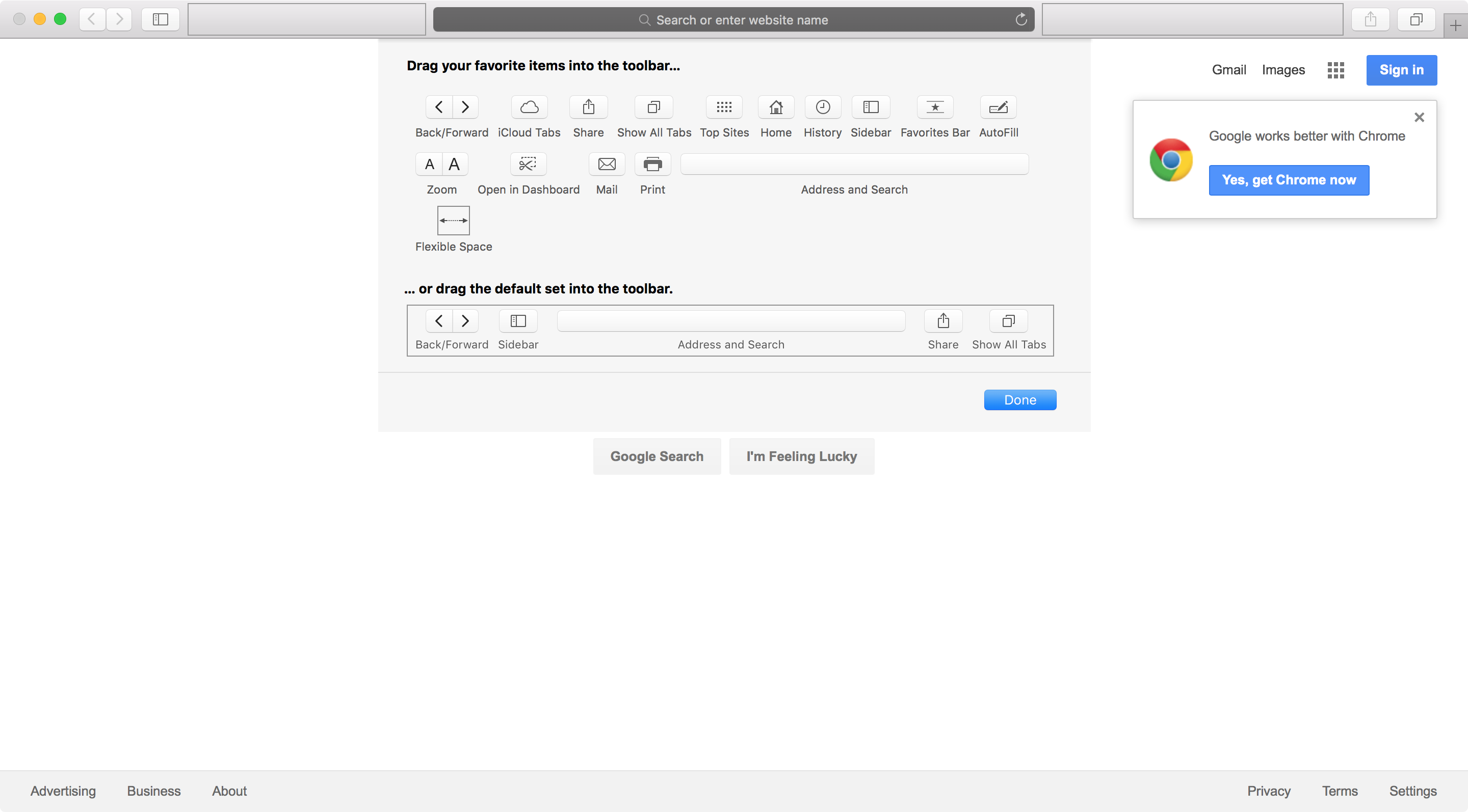
4) Después de terminar, asegúrese de hacer clic en el botón azul Hecho para guardar los cambios que haga.
Entre las varias cosas que puedes agregar o quitar de la barra de herramientas de Safari se encuentran:
- Botones de avance y retroceso
- Pestañas iCloud para ver las pestañas que haya abierto en iCloud
- Un botón para compartir lo que ve en Internet
- Mostrar todas las fichas
- Un acceso directo a sus principales sitios web
- Un botón para acceder a su página de inicio
- Cómo ver el historial de exploración web reciente
- Cómo llegar a la barra lateral de Safari
- Cómo llegar a la barra de favoritos de Safari
- Cómo llegar al menú Autorellenar
- Acercar o alejar el texto que ve en un sitio web
- Abrir un sitio en su Dashboard
- Enviar un sitio web a alguien rápidamente
- Impresión de un sitio web
- Ocultar o mostrar la URL/barra de búsqueda
- Y más…
La lista de características que puedes tener en Safari que no están presentes desde el primer momento es bastante extensa, así que si eres un usuario de Safari, es posible que encuentres útiles algunas de estas características ocultas, y añadirlas a la interfaz de usuario de tu ventana de Safari podría ser beneficioso para tu tipo específico de flujo de trabajo.
Ten en cuenta que siempre se guarda una plantilla para la interfaz de usuario original de Safari en la parte inferior de la interfaz de edición. De esta forma, siempre podrá volver a los ajustes de fábrica, por lo que no tendrá que preocuparse de estropear las cosas.
Envolviendo
Debido a que cada persona utiliza Internet de manera diferente, tener la capacidad de personalizar la interfaz de usuario es una capacidad inestimable con la que todos los usuarios de Mac deben familiarizarse.
Relacionado:
Después de personalizar tu interfaz de Safari a tu gusto, comparte tu configuración a continuación y dinos si tienes algunos consejos profesionales.
